Wise Care 365 Free 24
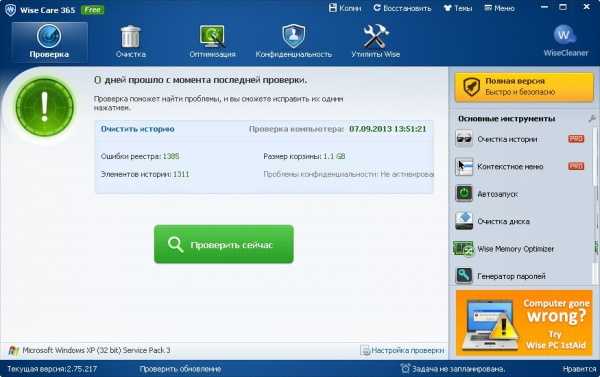
Описание
Wise Care 365 Free – программа для ускорения работы компьютера, которая очищает реестр, диск от ненужных файлов и ссылок. Утилита быстро проводит анализ и очищение системы. Программа является бесплатной, но если вы захотите получить доступ ко всем функциям, то вам нужно будет приобрести Pro версию данного продукта.
Функционал
По своему функционалу данная программа мало чем отличается от своего аналога Glary Utilities. К инструментам, входящим в состав свободно распространяемой версии, относятся утилиты очистки реестра, дефрагментация дисков и реестра. В ней есть поддержка различных тем оформлений, а также инструменты мониторинга и диагностики. Но программа имеет свои особенности, о которых следует вам рассказать.
Также справа на главном экране расположены дополнительные утилиты (расширения) для работы с программой. Они докачиваются автоматически при их запуске.
Среди данных дополнений присутствует генератор паролей. Он поможет вам сгенерировать максимально быстро качественный и безопасный пароль, который вы можете использовать для ваших личных целей.
Функция “очистки системы” позволит удалить файлы, такие файлы как: установочные файлы Windows, файлы языковых пакетов, временные файлы обновлений, фоновые изображения и файлы справки. Программа позволяет самостоятельно определить, нужен ли тот или иной пункт. Менеджер автозапуска установленного ПО дает возможность определить актуальность запускаемых приложений вместе с операционной системой. Диспетчер запущенных служб, позволит управлять службами.
Из интересных дополнений можно скачать разве что восстановитель файлов, остальное является не особо нужным.
Стоит отметить, что иногда от программы в панели уведомлений появляется реклама, которую все же можно закрыть. Тем не менее её периодическое появление достаточно назойливо.
Зайдя в раздел “Помощь” можно и подзаработать. Смысл заключается в том, что нужно отвечать на вопросы участников программы, а за лучший ответ разработчики начисляют около 2$. Для участия вам необходимо зарегистрироваться в системе и отвечать на вопросы, которые появляются время от времени.
Заключение
Программа является прямым аналогом Glary Utilities, но после исследования программы хочется отметить, что её аналог намного лучше.
Тем не менее, программа отлично справляется с поставленными задачами: оптимизацией, очисткой, дефрагментацией дисков.
Интерфейс Вайс Кеа 365
После запуска free версии появляется Главное окно (скрин выше).
Можно запустить быструю проверку, нажав зеленую кнопку в центре. Справа находится несколько утилит, о которых я рассказывал выше.
По окончанию сканирования будет отображен индекс здоровья (от 1 до 10) и перечень обнаруженных проблем. Жмём на «Исправить» для лечения.
Переходим на вкладку «Очистка»:
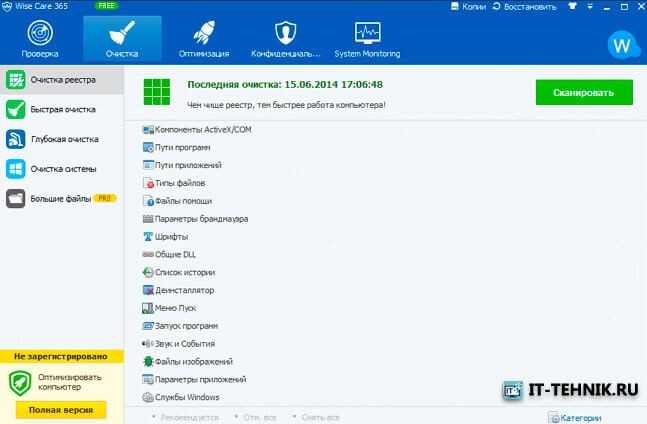
Слева Вы увидите перечень инструментов. Самый первый пункт посвящен реестру. Затем выполняется быстрая или глубокая очистка. Для устранения скачанных обновлений Windows или драйверов переходим в раздел «Очистка системы». Ну а для просмотра больших фалов придется активировать Pro версию.
На вкладке «Оптимизация» находятся следующие инструменты:
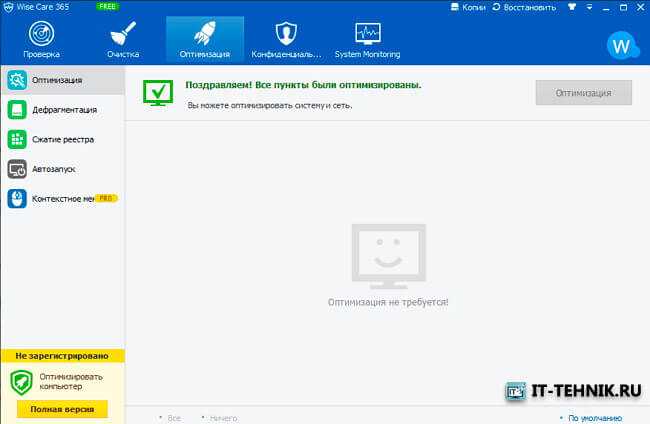
- Ускорение ПК за счет отключения ненужных служб и процессов;
- Дефрагментация накопителей HDD;
- Утилита для сжимания реестра. Во время её работы лучше не пользоваться компьютером, чтобы не влиять на процедуру;
- Управление автозагрузкой. Можно выключать / удалять сторонние службы, которые запускаются вместе с Windows.
- Ну и для премиум пользователей доступна настройка меню контекста: добавление и удаление пунктов.
Но, скажу я Вам, и без регистрации программа работает отлично. Меня всё устраивает. Хотя пару раз после обновления софт зависал во время сканирования, но после следующего апдейта проблема исчезла.
Может пригодиться: Названы 5 главных причин медленной зарядки смартфона — проверяйте!
Разделы wise care 365
Проверка ПК
Выбрав раздел проверка — можно одним нажатием на большую зеленую кнопку полностью проверить свою систему на ошибки в реестре, наличие ненужных файлов. Также программа проверит безопасность компьютера и его историю
После завершения проверки утилита предложит исправить все найденные ошибки. Этот процесс не займет много времени, но существенно ускорит работу вашего железного друга. Изменить параметры проверки можно в меню, выбрав пункт «настройки» — «выборочная проверка».
Очистка
Очистка реестра
Инструмент «очистка реестра» просканирует и очистит все неправильные записи реестра. Он выявит и удалит недопустимые компоненты ActiveX/COM, неверные расширения файлов и ошибки в библиотеке DLL.
Быстрая очистка
Помогает удалить с системного диска файлы журнала системы, файлы обновлений Windows, чистит кэш браузера и его историю, файлы cookie. Избавляется от временных файлов, созданных различными приложениями (Office, Adobe).
Глубокая очистка
Полностью сканирует выбранный диск/диски. Для начала сканирования нужно выбрать диск/диски для сканирования нажав на стрелочку справа и поставить галочки напротив дисков, которые нуждаются в сканировании.
Очистка системы
Эта опция позволит удалить ненужные системные файлы для освобождения места на системном диске. При этом работоспособность системы никак не пострадает.
Большие файлы
Этот подраздел доступен только при наличии версии «Pro». Он поможет найти файлы размером выше 10 Мб на указанном диске. Пользователь сможет выбрать ненужные ему файлы и очистить место на диске.
Оптимизация
Оптимизация системы
Опция позволит компьютеру загружаться быстрее, улучшит стабильность ОС и скорость связи с сетью. Нужно помнить, что некоторые изменения вступят в силу только после перезагрузки.
Дефрагментация
Wise Care 365 дефрагминтирует выбранные диски, что размещение информации более компактным. И, как результат, система работает быстрее и производительнее.
Сжатие реестра
Инструмент анализирует и сжимает избыточные фрагменты в реестре, что эффективно сказывается на скорости работы системы.
Автозапуск
При запуске компьютера, отдельные программы загружаются автоматически, что делает скорость запуска ниже. «Автозапуск» позволит отрегулировать этот момент, позволив запретить ненужным программам загружаться в автоматическом режиме.
Контекстное меню
Каждый раз кликая по иконке правой кнопкой мышки пользователь вызывает контекстное меню. И в нем есть много функций и программ, которые нужны пользователю и не очень. Именно в данном подразделе wise care 365 можно избавиться от лишнего. Что, как всегда, ускорит работу системы. Минус — данный инструмент доступен только в «Pro».
Приватность
Очистка истории
Также утилита версии «Pro». Удаляет историю просмотра видео, фильмов, картинок, историю загруженных страниц и используемых файлов.
Затирание диска
Эта операция заполняет пустое место на диске 0-байтными файлами, что нарушает целостность удаленных файлов. Это уменьшает вероятность восстановления стертой информации посторонними и обеспечивает вашу конфиденциальность.
Затирание файлов
Эта опция схожа с предыдущей, но действует более целенаправленно. Удаляет лишь указанные папки/файлы и на их месте создает 0-байтовые файлы, что, как было написано выше, снижает вероятность их восстановления.
Создает по заданным параметрам случайные пароли и показывает, насколько они безопасны.
Система
Процессы
Показывает все текущие процессы запущенные в системе, как пользовательские, так и системные. По умолчанию показываются лишь пользовательские процессы. Но поставив галочку в нижней части окна, можно отобразить и системные процессы.
Обзор оборудования
Эта панель покажет вам основную информацию о процессоре, материнской плате, ОЗУ и другому оборудованию.
Надеемся, что данное руководство о wise care 365 на русском поможет вам разобраться с этой полезной программой и ваш компьютер станет работать быстрее.
Настройка приватности в программе Wise Care 365
Первая вкладка «Очистка истории» нам вряд ли поможет, так как функция предназначена для платного режима программы.
В утилите присутствует возможность затирания файлов или даже дисков. Это нужно если вы хотите навсегда избавиться от какой-то информации, так как простое удаление все равно оставляет след в системе, который можно прочесть используя нужные приложения.
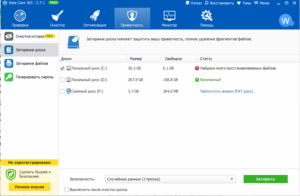
Простая и весьма полезная функция генерирования пароля поможет вам добиться максимальной безопасности аккаунтов на всех веб-ресурсах, так как длинный пароль с различными символами, цифрами и в разных регистрах, практически, невозможно взломать.
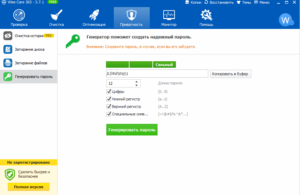
Оптимизация
Вторая по счету группа утилит Wise Care 365 – это оптимизация системы. Здесь собраны все инструменты, которые помогут оптимизировать работу.
Оптимизация
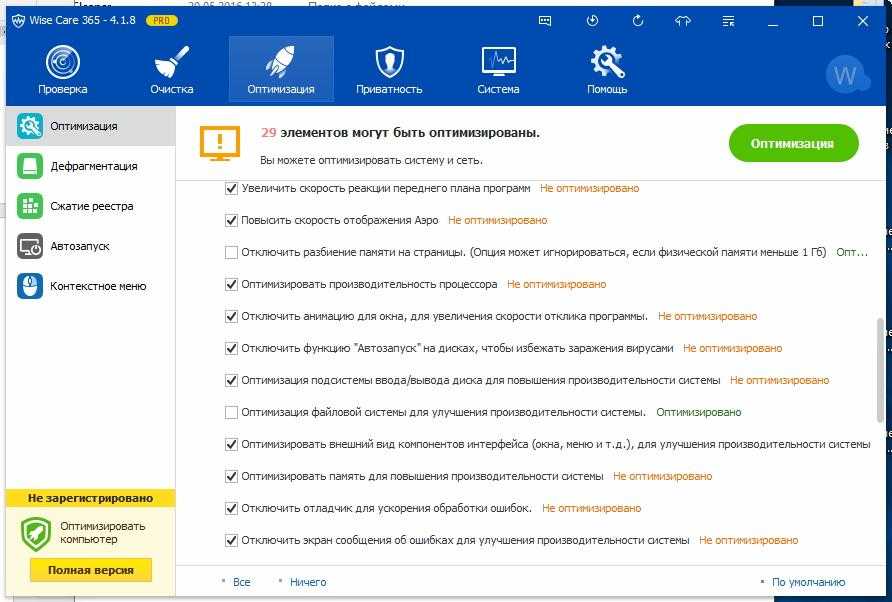
Первая функция в этом списке – это оптимизация. Благодаря этому инструменту Wise Care 365 может провести анализ всех аспектов ОС и предоставить пользователю список возможных изменений, которые помогут увеличить скорость работы Windows.
Как правило, все изменения здесь касаются настройки операционной системы.
Дефрагментация
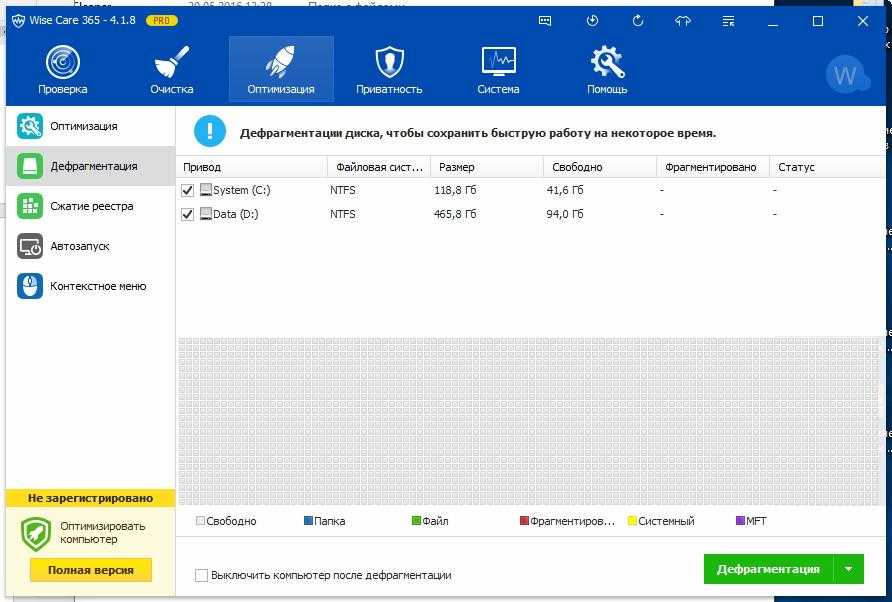
«Дефрагментация» – это важный инструмент, который поможет повысить скорость чтения/записи файлов и, как следствие, позволит ускорить работу операционной системы.
Сжатие реестра
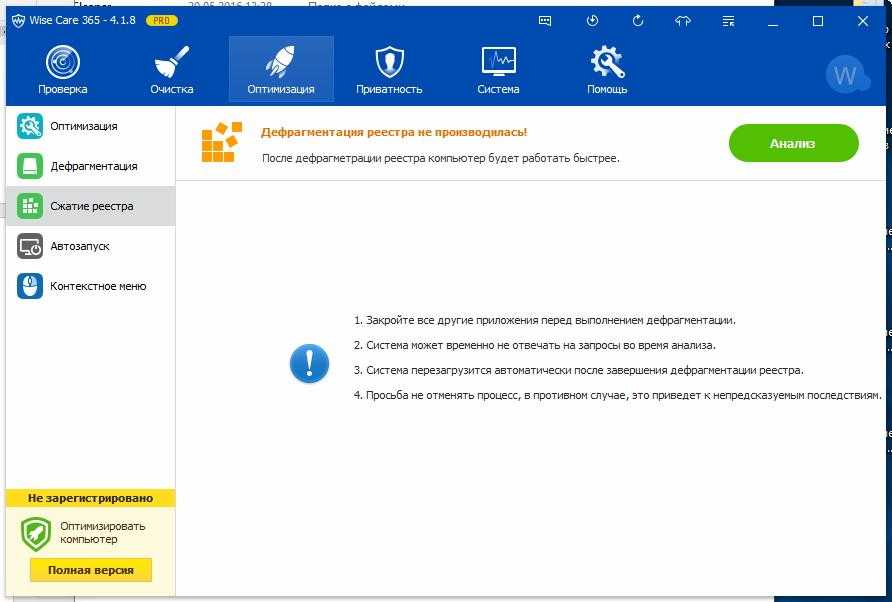
Утилита «Сжатие реестра» ориентирована на работу только с реестром. С ее помощью можно провести дефрагментацию файлов реестра, а также сжать его, освободив немного дополнительного места.
Поскольку здесь идет работа непосредственно с самим реестром, то рекомендуется закрыть все приложения и «не трогать» компьютер до завершения операции.
Автозапуск

Большое влияние на скорость загрузки системы оказывают программы, которые работают в фоновом режиме. И чтобы ускорить загрузку, естественно, надо убрать часть из них.
Для этого следует воспользоваться инструментом «Автозапуск». Здесь можно не только удалять не нужные программы из автозагрузки, но и управлять загрузкой системных служб.
Также Автозапуск позволяет оценить время загрузки службы или приложения и провести автоматическую оптимизацию.
Контекстное меню
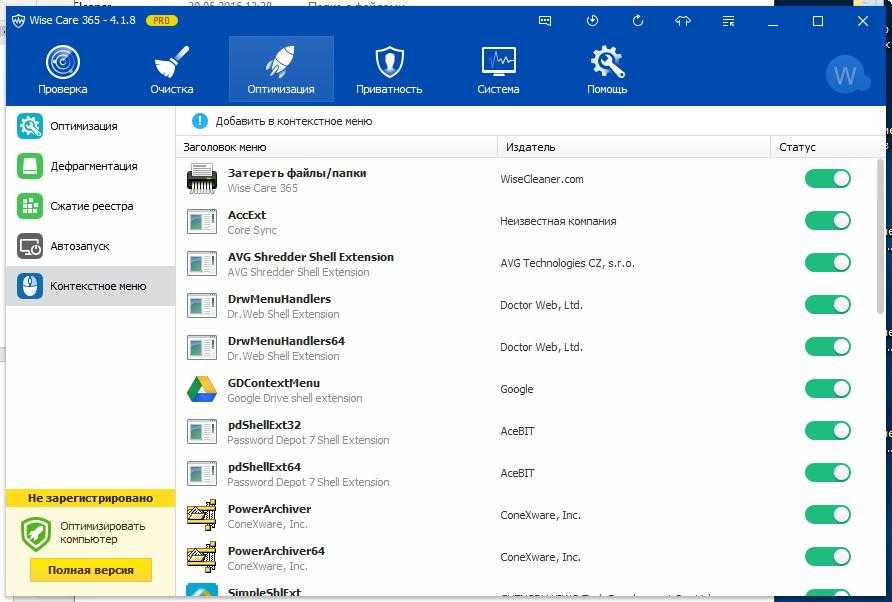
Достаточно интересный инструмент, который встречается довольно редко среди подобных программ.
С его помощью можно удалять или добавлять пункты в контекстное меню. Тем самым можно настроить это меню по своему усмотрению.
Описание программы
Wise 365 — это утилита, главной задачей которой считается защита и чистка компьютера, установленных программ, анализ имеющейся на нем информации, всестороння забота о ПК. Она состоит из комплекса программ, которые дают возможность проверить уровень производительности устройства. При этом каждую из них можно использовать отдельно.
В качестве дополнения пользователям предоставляются вспомогательные функции, принцип действий которых сводится к стандартным возможностям Windows: мониторинг процессов, менеджер автозагрузки. Если пользователь желает расширить пакет функций, он может приобрести Про версию Wise 365 и использовать утилиту в полной мере.
Система имеет простой и удобный интерфейс, в котором смогут разобраться даже новички. Пользователи отмечают хорошую навигацию, высокую производительность сервиса, а также возможность использовать всевозможные программы на русском языке. Многофункциональная программа позволяет решить проблемы, которые могут возникнуть при использовании компьютера, она улучшает оптимизацию системы.
Почему Wise Care 365 стоит скачать:
- Утилита содержит такие важные инструменты очистки как Wise Registry Cleaner, Wise Disk. С ее помощью возможна как быстрая, так и глубокая очистка, очистка реестра и очистка системы в целом.
- Программа находит больше ошибок в реестре и скрытых записей, чем ее аналоги. Это отмечено такими авторитетными изданиями как PCWorld и CHIP.
- Wise care проста в использовании и легка в освоении. Достаточно пары кликов, чтобы ваш старенький PC стал работать намного быстрее.
- Ровно в 2 раза скорость сканирования Wise Care 365 превосходит таковую у Advanced System Care Pro 5 и CCleaner.
- Многочисленные положительные отзывы о программе зафиксированы такими ресурсами как ZDNet, CNET, PCAdvisor и др.
Видеоинструкция по установке и использованию Wise Care 365:
https://youtube.com/watch?v=Nnw_AgE4nJg
Что делать далее, как работать с сервисом:
- Очистка системы и оптимизация компьютера. Программа первым делом предлагает проверить систему устройства на наличие ошибок в работе. Чтобы запустить анализ, необходимо нажать на кнопку «Проверка». По окончанию процесса Wise 365 удалит мусорные файлы, оптимизирует запущенные на ПК процессы, чтобы повысить его производительность.
- Тщательная очистка системы. Чтобы более детально проверить систему, необходимо открыть утилиту, найти вкладку «Очистка», а затем раздел «Сканирование». Программа уберет ненужные файлы и освободит место на жестком диске.
- Оптимизация системы. Бесплатная версия программы Wise 365 позволяет выполнить оптимизацию файлового пространства жесткого диска. Чтобы выполнить операцию, необходимо запустить скаченный сервис, найти поле «Оптимизация», кликнуть по строке «Дефрагментация» и подождать некоторое время, пока прога будет выполнять анализ системы. Также в разделе «Оптимизация» находится функция «Сжатие реестра». С ее помощью можно ускорить работу Windows.
- Автозапуск. Эта функция дает возможность настроить запуск программ, которые загружены и установлены на компьютере, в автоматическом режиме. Нажав на вкладку «Автозапуск», пользователь может самостоятельно выбрать те утилиты, которые будут запускаться в автоматическом режиме.
Также пользователи могут воспользоваться дополнительными возможностями. Например, в папке «Конфиденциальность» имеется опция затирания диска. Она позволяет убрать ненужные или дублируемые файлы, которые находятся на жестком диске, без возможности дальнейшего восстановления. Здесь же можно найти системный генератор паролей, который поможет подобрать надежную комбинацию для профилей на различных интернет-площадках. При этом пользователь может задать пароль по собственным параметрам.
В комплекс софта Wise Care 365 входит диспетчер задач, который по своим производительным функциям схож со стандартным диспетчером системы Windows. Чтобы его найти, нужно запустить прогу, выбрать раздел «Система» и просмотреть необходимые данные. Если нужно проверить возможности системы ПК, то нужно зайти в раздел «Обзор оборудования». Также в левой части открытого окна wise 365 можно увидеть отдельные кнопки, которые также можно использовать для улучшения производительности системы. Здесь имеется опция оптимизации памяти, которая улучшает работу устройства за счет разумного использования резерва.
Среди маленьких кнопок можно также найти функцию автовыключения персонального компьютера, которая представлена в виде таймера с разными настройками, способные перезагрузить систему или перевести ее в спящий режим по установка пользователя.
Очистка
Первое, что доступно а в программе – это набор средств для очистки системы от мусора и лишних ссылок.
Очистка реестра
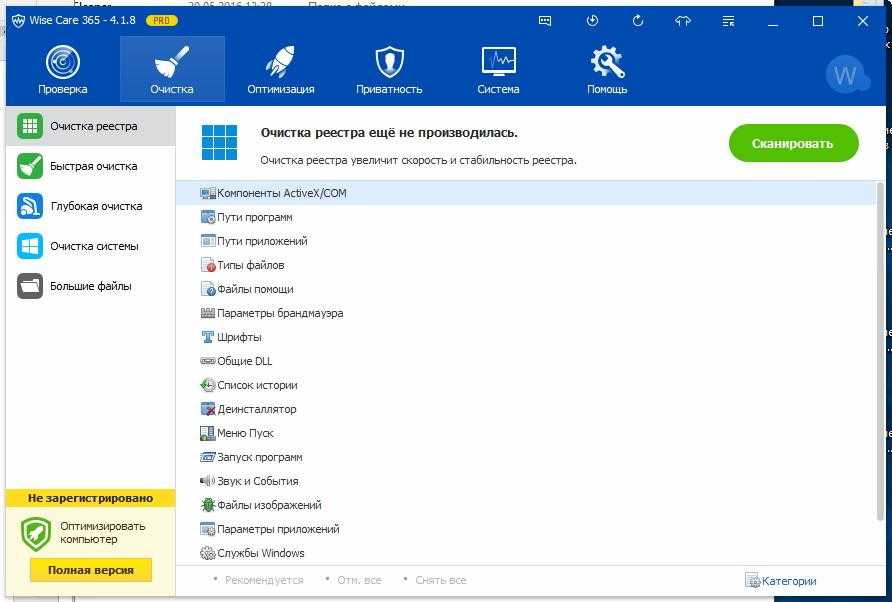
Пожалуй, самая основная здесь функция — это очистка реестра. Поскольку именно от состояния реестра в большей степени зависит скорость и стабильность работы, то и ухаживать за ним нужно более тщательно.
Именно по этой причине здесь доступны практически все разделы реестра.
Быстрая очистка
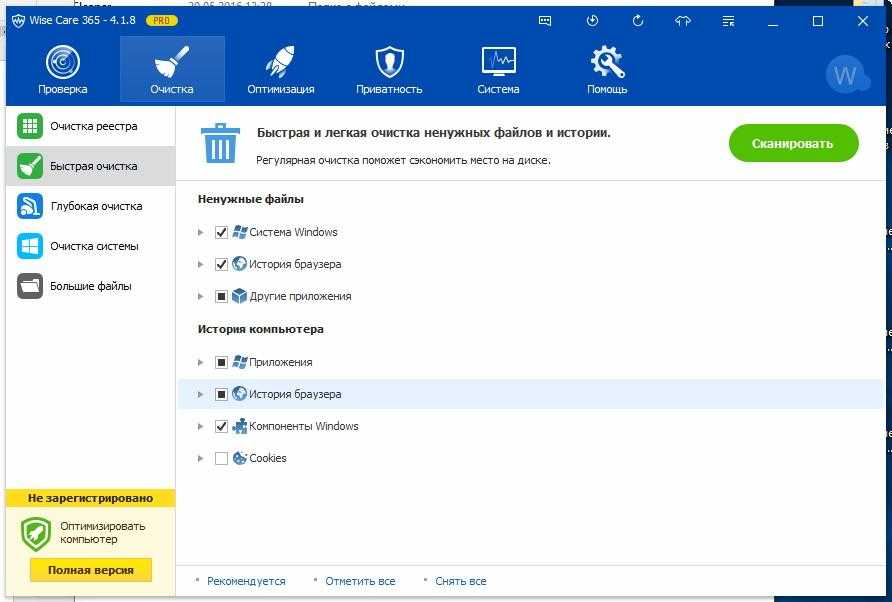
Еще одна функция, которая поможет навести порядок в системе – это быстрая очистка. Назначение этого инструмента – удаление временных файлов и истории браузеров и других приложений.
Поскольку весь этот «мусор» занимает место на диске, то с помощью данной утилиты можно освободить дополнительное место на своем компьютере.
Глубокая очистка

Данный инструмент во многом схож с предыдущим. Однако, здесь очищаются только не нужные файлы на всех дисках системы, либо на тех, которые выбрал пользователь для анализа.
Благодаря глубокому анализу с помощью глубокой очистки можно провести более тщательный поиск временных файлов.
Очистка системы
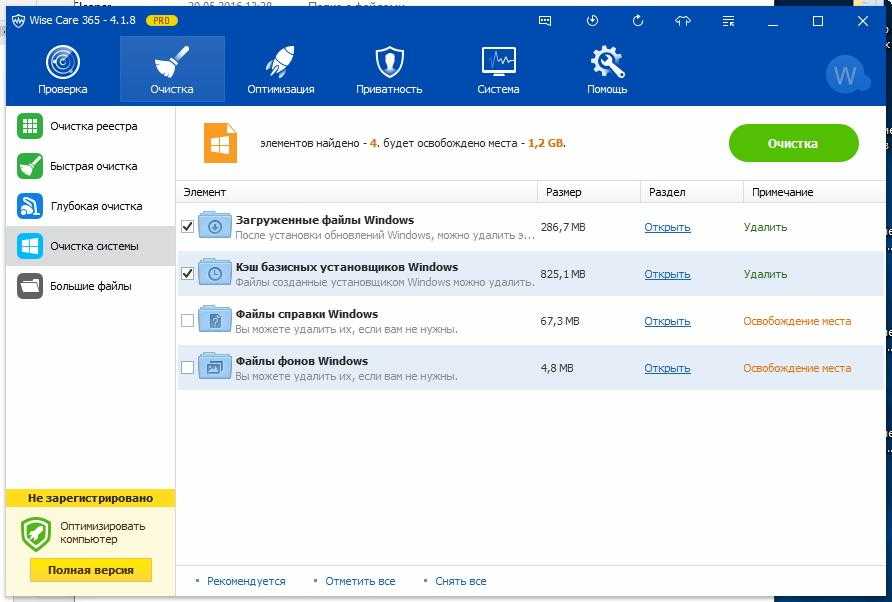
В данной утилите реализован поиск загруженных файлов Windows, установщиков, файлов справок и фонов.
Как правило, подобные файлы остаются после обновлений системы. И, поскольку, сама ОС их не удаляет, то со временем они скапливаются и могут занимать большой объем дискового пространства.
Благодаря же функции очистки можно удалить все эти не нужные файлы и освободить место на системном диске.
Большие файлы
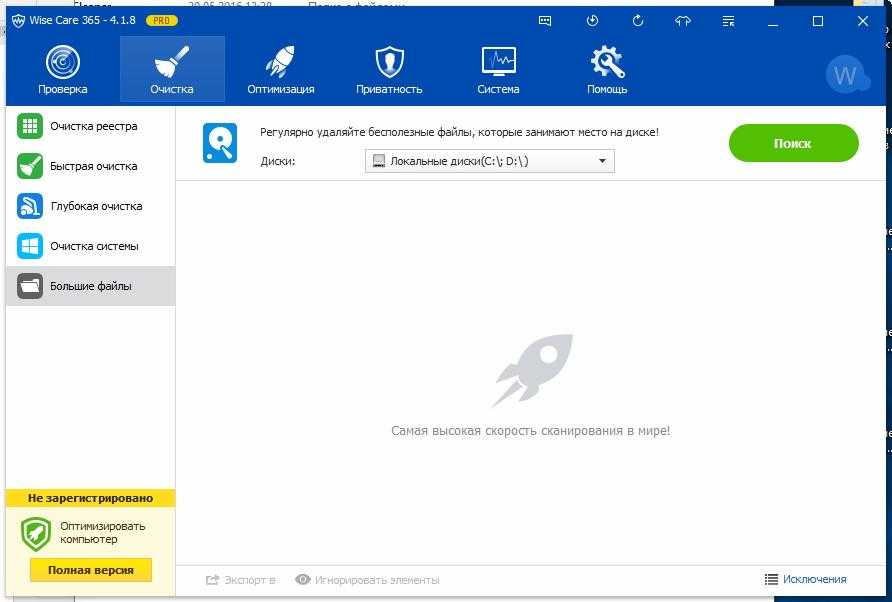
Назначение утилиты «Большие файлы» – поиск файлов и папок, которые занимают достаточно много места на диске.
С помощью этой функции можно найти те файлы, которые «съедают» много места и удалить их, если это необходимо.
Вопросы и ответы по теме: “Wise Care 365 Pro необходимая утилита для очистки и ускорения Windows [Обзор]”
Что за программа Wise Care 365?
Wise Care 365 Pro – комплексная программа “все-в-одном” для оптимизации и повышения производительности системы Windows, которая включает технологию быстрого сканирования
Это комплекс из важного приложения по очистке реестра и дисков и других утилит длят вашего ПК
Какой Клинер лучше для ПК?
Лучшие программы для очистки диска компьютера* CCleaner.
- Advanced SystemCare.
- Auslogics BoostSpeed.
- CleanMyPC.
- Kerish Doctor.
- Glary Utilities.
- Ashampoo WinOptimizer.
Какую программу скачать для чистки ноутбука?
14 лучших программ для оптимизации Windows 10* CCleaner. Цена: CCleaner Free — бесплатно; CCleaner Professional — от 20 евро в год.
- Iobit Advanced SystemCare. Цена: бесплатно; Pro-версия — 990 рублей.
- Glary Utilities.
- Telamon Cleaner.
- AVG TuneUp.
- Wise Care 365.
- Clean Master for PC.
- Ashampoo WinOptimizer.
Какой бесплатной программой можно почистить комп?
Утилиты для автоочистки* CCleaner.
- EasyCleaner.
- Wise Registry Cleaner.
- Advanced SystemCare.
- AusLogics BoostSpeed не только помогает найти поврежденные файлы и проблемы реестра, но и справляется с другими причинами слабой производительности агрегата.
- SpeedUpMyPC.
Как работает Wise в России?
В настоящее время мы не можем обслуживать клиентов, проживающих в России. Это означает, что 9 мая 2022 года мы закрываем все профили Wise с адресами, зарегистрированными на территории Российской Федерации.
Зачем нужен Wise?
Wise — это онлайн-сервис отправки/получения денег, существующий с 2011 года. До марта 2021 года сервис назывался Transferwise. Денежные переводы — наиболее значимая часть бизнес-процессов компании. По информации официального сайта, ежемесячно пользователи сервиса отправляют за границу более 5 млрд долларов США.
Достоинства и недостатки
Преимущества:
Программа оценивает по 10-бальной шкале состояние устройства пользователя и предоставляет решения по его оптимизации.
Wise Care 365 удаляет неверные записи из системного реестра, очищает историю загрузок и посещенных страниц, очищает ПК от неиспользуемых файлов, нерабочих ярлыков, а также выполняет ряд других задач для оптимизации операционной системы.
Приложение проводит дефрагментацию винчестера, оптимизацию реестра, работает с автозагрузкой и системными службами.
Утилита предоставляет широкие возможности по защите конфиденциальности пользователя: очищает историю просмотренных страниц, запрещает восстановление стертых файлов или информации при помощи встроенных служб, а также умеет создавать пароли для пользователя.
Wise Care 365 проводит мониторинг запущенных процессов и собирает информацию о комплектующих устройства: центральном процессоре, системной плате, ОЗУ, графическом адаптере, накопителях, аудиокарте, сетевых платах.
Программа имеет платную и бесплатную версии, подходит для работы в Windows любой версии и разрядности, имеется возможность скачать Wise Care 365 на русском языке.
Удобный пользовательский интерфейс и перевод на русский язык позволяют разобраться с приложением не только профессионалу, но и неопытному пользователю.
Работа комплекса программ тщательно контролируется разработчиками, которые поддерживают связь с пользователями, учитывают пожелания и замечания, регулярно обновляют свой проект, устраняя недостатки и добавляя новые возможности. Именно поэтому для установки рекомендуется скачивать последнюю версию. В ней улучшена поддержка 4K мониторов, исправлен целый ряд ошибок, оптимизирована очистка реестра, добавлен дополнительный пакет языков.
Согласно отзывам пользователей, Wise Care 365 лучше очищает реестр, чем аналогичные программы от конкурентов.
Утилита работает гораздо быстрее, чем сторонние утилиты со схожим функционалом.
Для пользователей предусмотрена профессиональная поддержка, готовая ответить на любые вопросы, связанные с функционированием Wise Care 365.
Недостатки:
Программа выпускается в бесплатной и платной версии. Решив скачать Wise Care 365 бесплатно, пользователь получит ограниченные возможности. В платной версии доступны глубокая очистка устройства, автоматическое обновление приложения, улучшенная техническая поддержка, персонализация программы путем смены скинов и тем оформления и другие возможности.
Wise Care 365 Pro: инструкция для оптимизации компьютера
Перед тем как приступить к оптимизации, вам необходимо скачать Wise Care 365 Pro и установить его на свой компьютер. После успешной установки запустите программу.
Шаг 1: Сканирование системы
Первым шагом в оптимизации вашего компьютера с помощью Wise Care 365 Pro является сканирование системы. Для этого щелкните вкладку «Очистка» в верхнем меню программы и нажмите кнопку «Сканировать». Wise Care 365 Pro начнет анализировать вашу систему на предмет ненужных файлов и настройки, которые можно оптимизировать.
Шаг 2: Выбор категорий для очистки
После завершения сканирования Wise Care 365 Pro отобразит список категорий, которые можно очистить. Вы можете выбрать конкретные категории или оставить все категории по умолчанию
Обратите внимание, что Wise Care 365 Pro предлагает очистку временных файлов, ненужных файлов системы, истории и кукисов в браузере, ненужных записей в реестре и других элементов, которые могут замедлять работу вашего компьютера
Шаг 3: Оптимизация системы
После того, как вы выбрали категории для очистки, нажмите кнопку «Оптимизация» внизу окна. Wise Care 365 Pro начнет удалять ненужные файлы и настройки, а также проводить оптимизацию вашей системы для улучшения производительности. Подождите, пока процесс завершится.
Шаг 4: Оптимизация памяти
После оптимизации системы, Wise Care 365 Pro предлагает провести оптимизацию памяти. Для этого щелкните вкладку «Система» в верхнем меню программы и нажмите кнопку «Оптимизация памяти». Это поможет освободить занимаемую память и улучшить производительность вашего компьютера.
Шаг 5: Планирование заданий
Для еще большего удобства вы можете настроить Wise Care 365 Pro на выполнение определенных задач автоматически. Чтобы сделать это, откройте вкладку «Настройки» в верхнем меню программы и выберите «Задания». Здесь вы можете запланировать автоматическую очистку системы или оптимизацию памяти, выбрав определенное время или день недели для выполнения этих задач.
Поздравляем! Теперь вы знаете, как настроить Wise Care 365 Pro и использовать его для оптимизации компьютера. Это поможет вам улучшить производительность вашей системы и сделать ее более эффективной в использовании.
| Шаг | Действие |
|---|---|
| 1 | Установите Wise Care 365 Pro и запустите программу. |
| 2 | Щелкните вкладку «Очистка» и нажмите кнопку «Сканировать». |
| 3 | Выберите категории для очистки и нажмите кнопку «Оптимизация». |
| 4 | Щелкните вкладку «Система» и нажмите кнопку «Оптимизация памяти». |
| 5 | Настройте задания для автоматической оптимизации. |
Функциональные возможности
Wise Care 365 — это:
- оптимизация системного реестра;
- освобождение пространства на винчестере и последующая дефрагментация;
- обеспечение конфиденциальности пользователя;
- восстановление утраченной или ошибочно удаленной информации;
- скрытие важных пользовательских файлов;
- предотвращение несанкционированного доступа к личным приложениям и файлам;
- автоматическое выключение устройства по завершению исполняемых задач;
- освобождение ОЗУ для игр и обеспечения высокого быстродействия для рабочих программ;
- оптимизация компьютера одним кликом;
- планирование и выполнение задач в автоматическом режиме;
- восстановление записей реестра из запасной копии;
- контроль температуры устройства.
Установка Wise Care 365 Pro на компьютер
Перед установкой Wise Care 365 Pro убедитесь, что у вас есть учетная запись администратора на компьютере. В противном случае вы не сможете выполнить некоторые действия установки.
1. Скачайте установочный файл Wise Care 365 Pro с официального сайта разработчика.
2. Откройте скачанный файл и следуйте инструкциям мастера установки.
3. Прочтите и согласитесь с условиями лицензионного соглашения Wise Care 365 Pro. Нажмите кнопку «Далее».
4. Выберите путь установки программы или используйте предложенный по умолчанию. Нажмите кнопку «Далее».
5. Выберите папку для сохранения ярлыка Wise Care 365 Pro. Нажмите кнопку «Далее».
6. Отметьте галочку, если хотите, чтобы Wise Care 365 Pro был запущен автоматически при загрузке системы. Нажмите кнопку «Далее».
7. Нажмите кнопку «Установить» и подождите, пока процесс установки не завершится.
8. По завершении установки нажмите кнопку «Готово».
Теперь у вас установлена Wise Care 365 Pro на вашем компьютере и вы можете приступить к оптимизации и управлению системой.
Установка Wise Care 365
Wise Care 365 — это программное обеспечение, которое помогает оптимизировать работу вашего компьютера. Для того чтобы начать пользоваться Wise Care 365, необходимо сначала установить его на ваше устройство.
2. Запустите установщик Wise Care 365, открыв сохраненный файл. Для этого дважды щелкните по файлу или щелкните правой кнопкой мыши и выберите «Открыть».
3. В появившемся окне установщика нажмите кнопку «Далее» для продолжения процесса установки. Перед установкой вы можете выбрать папку назначения, где будет установлен Wise Care 365. По умолчанию программа устанавливается в папку «Программы» на системном диске.
4. После выбора папки назначения нажмите кнопку «Установить». Дождитесь окончания процесса установки. При необходимости подтвердите действие, если система запросит разрешение на установку программы.
5. После завершения установки, нажмите кнопку «Запустить Wise Care 365», чтобы запустить программу. Вы также можете выбрать опцию «Запустить Wise Care 365 вместе с Windows», чтобы программа запускалась автоматически при каждом включении компьютера.
Теперь Wise Care 365 установлен на вашем компьютере и готов к использованию. Вы можете начать оптимизацию и очистку вашей системы, чтобы обеспечить ее более эффективную работу и повысить скорость компьютера.
Активация пакета Wise Care 365 Pro
Пакет Wise Care 365 Pro предлагает большой набор инструментов для оптимизации и ускорения работы вашего компьютера. Чтобы воспользоваться всеми его возможностями, необходимо активировать программу. Активация пакета Wise Care 365 Pro производится на официальном сайте WiseCleaner.
Для активации пакета Wise Care 365 Pro выполните следующие шаги:
- Скопируйте лицензионный ключ, который вы получили после приобретения пакета Wise Care 365 Pro.
- Откройте программу Wise Care 365 на вашем компьютере.
- В верхней части программы, в правом верхнем углу, найдите кнопку «Регистрация» и нажмите на нее.
- В открывшемся окне в поле «Лицензия» вставьте скопированный лицензионный ключ.
- Нажмите на кнопку «Регистрация» для активации пакета Wise Care 365 Pro.
После успешной активации пакета вы получите полный доступ ко всем функциям программы Wise Care 365 Pro. Теперь вы можете воспользоваться ее возможностями для оптимизации работы вашего компьютера.
















![Wise care 365 review - the fastest pc cleaner software [2024] - whatvwant](http://jsk-oren.ru/wp-content/uploads/a/b/5/ab5b12c52d022261b3ed5ded95185832.png)










